แอพและขั้นตอนการทำงานเพื่อแก้ไขภาพในมุมมอง ตัวอย่างเช่น ไวท์บอร์ด สแกนเอกสาร หรือด้านหน้าอาคาร
| ขั้นตอน | คำอธิบาย | ผลลัพธ์ |
|---|---|---|
| 1 | ถ่ายรูป | 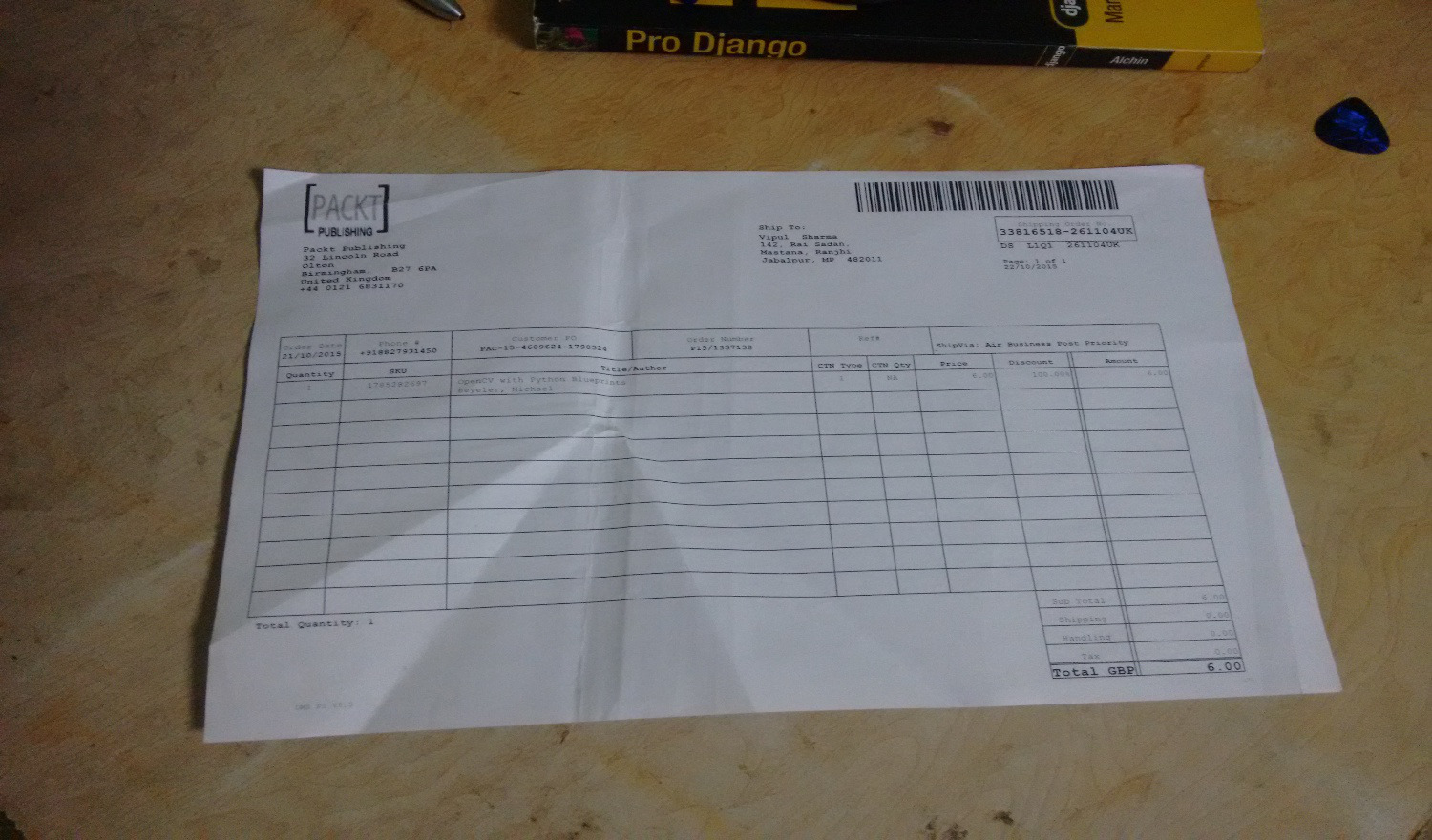 |
| 2 | เปิดแอป Perspec | 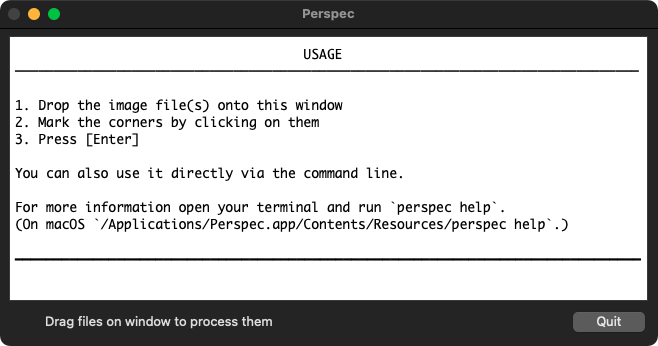 |
| 3 | วางภาพลงบนหน้าต่าง | 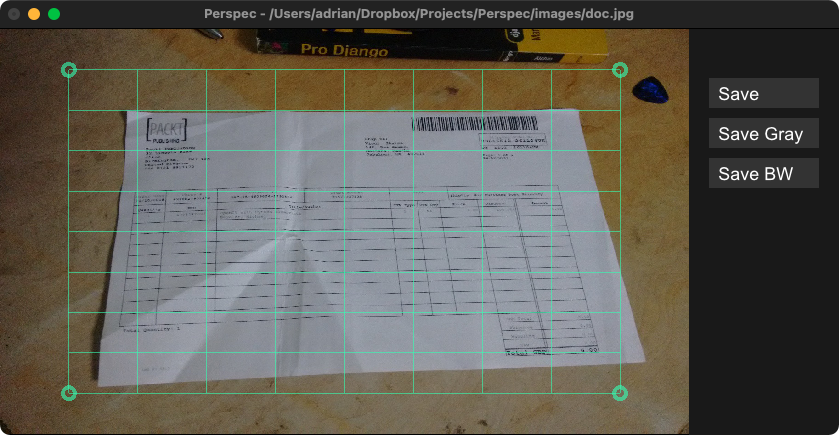 |
| 4 | ทำเครื่องหมายมุมโดยคลิกที่มุมเหล่านั้น | 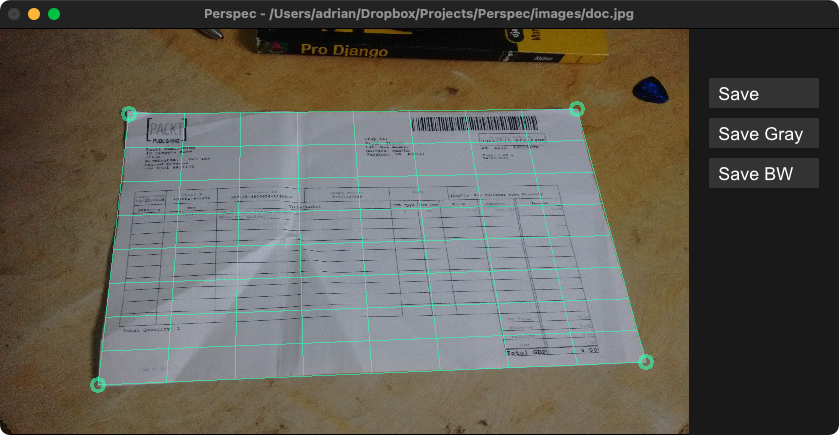 |
| 5 | คลิกปุ่มบันทึกปุ่มใดปุ่มหนึ่ง (หรือ [Enter]) | 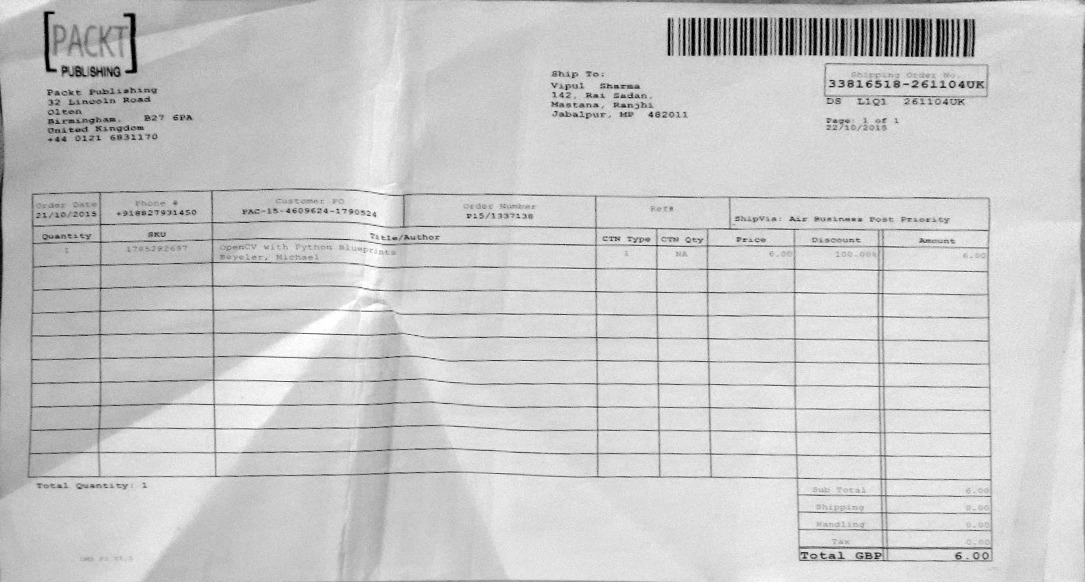 |
คำเตือน: ปัจจุบัน Perspec ใช้งานได้บน macOS และ Linux เท่านั้น ความช่วยเหลือใด ๆ ในการทำงานบน Microsoft (Ticket) จะได้รับการชื่นชมอย่างมาก!
คุณสามารถรับเวอร์ชันนี้ (และก่อนหน้า) ได้จากหน้าเผยแพร่
สามารถดาวน์โหลดเวอร์ชันกลางคืนปัจจุบันได้จาก https://github.com/feramhq/Perspec/actions อย่างไรก็ตาม จำเป็นต้องแก้ไขการอนุญาตของไฟล์หลังจากดาวน์โหลด:
chmod +x
./Perspec.app/Contents/MacOS/Perspec
./Perspec.app/Contents/Resources/{perspec,script,imagemagick/bin/convert}บน macOS คุณสามารถติดตั้งได้ผ่านการแตะ Homebrew นี้:
brew install --cask ad-si/tap/perspecสร้างจากแหล่งที่มาด้วยสแต็กของ Haskell
Platypus ซึ่งเปิดใช้งานเครื่องมือบรรทัดคำสั่ง จำเป็นต้องสร้างจากแหล่งที่มา
git clone https://github.com/feramhq/Perspec
cd Perspec
make install นี่เป็นการคัดลอก Perspec.app ไปยังไดเร็กทอรี /Applications ของคุณ และทำให้คำสั่ง perspec พร้อมใช้งานบนเส้นทางของคุณ จากนั้นคุณสามารถวางรูปภาพลงในหน้าต่างแอป หรือใช้ผ่าน CLI เช่น perspec fix image.jpeg
นอกจากนี้ยังสามารถเรียกใช้ Perspec โดยตรงผ่าน CLI ได้ดังนี้:
/Applications/Perspec.app/Contents/Resources/perspec fix path/to/image.jpegคุณยังสามารถส่งภาพหลาย ๆ ภาพได้ และภาพทั้งหมดจะถูกเปิดทีละภาพ สิ่งนี้มีประโยชน์มากสำหรับการแก้ไขชุดรูปภาพขนาดใหญ่เป็นชุด
perspec rename เพื่อแก้ไขลำดับและชื่อของไฟล์ที่สแกนpng ) ให้ใช้การหมุน และแปลงเป็นระดับสีเทา ข้อควรระวัง: ไม่รวมปก! mogrify -verbose -format png
-auto-orient -colorspace gray photos/ * .jpegperspec fix photos/ * .pngปรับปรุงสีด้วยขั้นตอนใดขั้นตอนหนึ่งต่อไปนี้:
mogrify -verbose -normalize photos/ * .png #! /usr/bin/env bash
find . -iname " *.png " |
while read -r file
do
convert
-verbose
" $file "
( +clone -blur 0x60 -brightness-contrast 40 )
-compose minus
-composite
-negate
-auto-threshold otsu
" $( basename " $file " " .png " ) " -fixed.png
doneคุณสามารถใช้อย่างใดอย่างหนึ่งเพื่อหมุนรูปภาพทั้งหมดเป็นโหมดแนวตั้ง
mogrify -verbose -auto-orient -rotate " 90> " photos/ * .jpegหรือ
mogrify -verbose -auto-orient -rotate " -90> " photos/ * .jpegเมื่อทำเครื่องหมายที่มุมแล้ว การแก้ไขจะเทียบเท่ากับ:
convert
images/example.jpg
-distort Perspective
' 8,35 0,0 27,73 0,66 90,72 63,66 67,10 63,0 '
-crop 63x66+0+0
images/example-fixed.jpg แปลงรูปภาพเป็นระดับสีเทาและปรับช่วงของค่าให้เป็นมาตรฐานหลังจากนั้น (ใช้ -colorspace gray -normalize ของ Imagemagick)
แปลงรูปภาพเป็นรูปแบบไบนารี่ด้วยวิธีของ OTSU (ใช้ -auto-threshold OTSU -monochrome ของ Imagemagick)
Perspec จะประมาณส่วนที่ขาดหายไปโดยอัตโนมัติโดยใช้พิกเซลที่ใกล้ที่สุด (https://www.imagemagick.org/Usage/misc/#edge)
ตรวจสอบ ad-si/awesome-scanning เพื่อดูรายการโครงการที่เกี่ยวข้องมากมาย